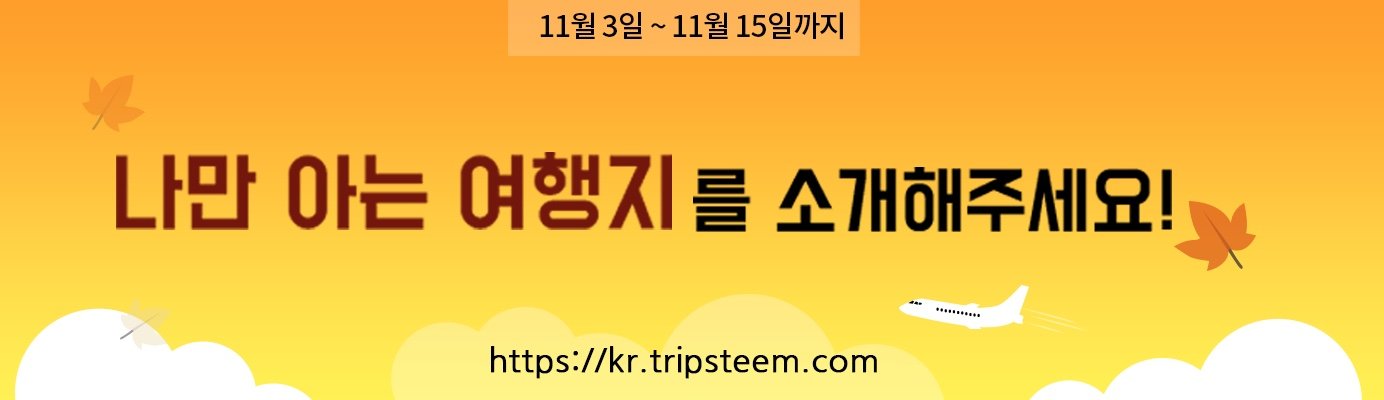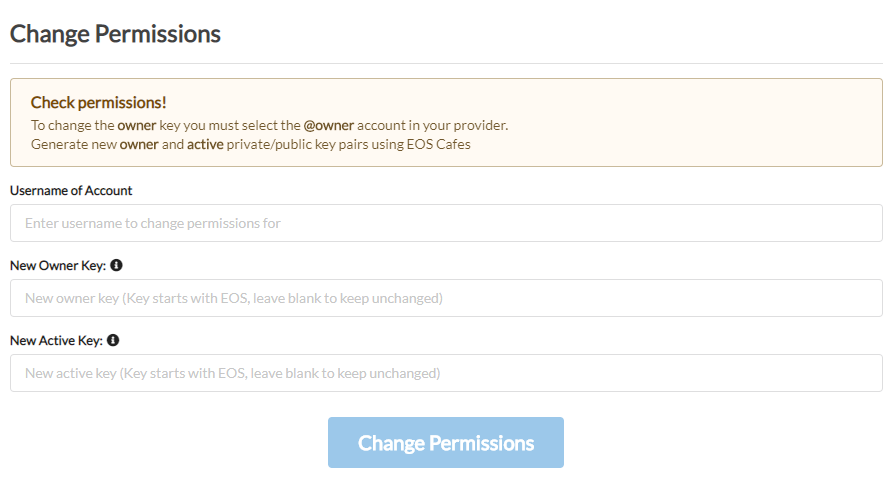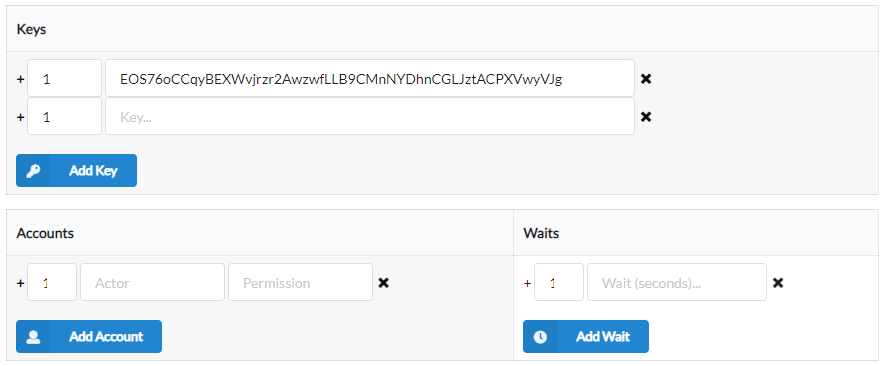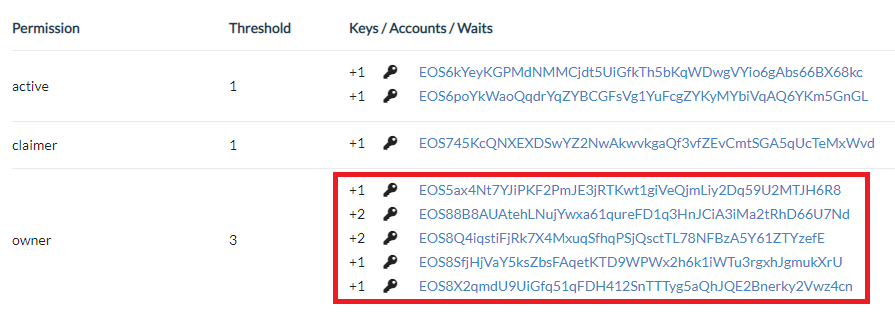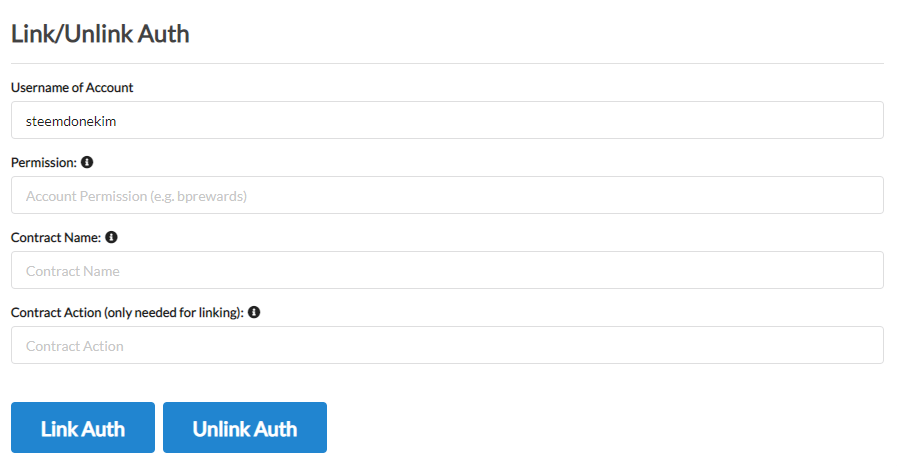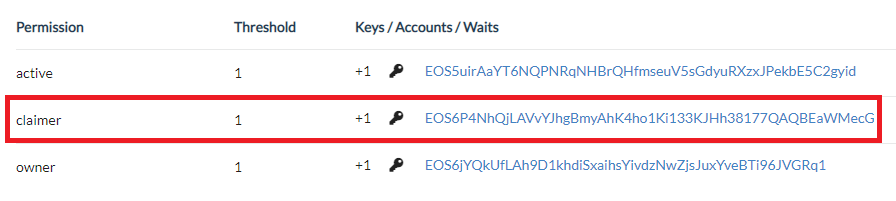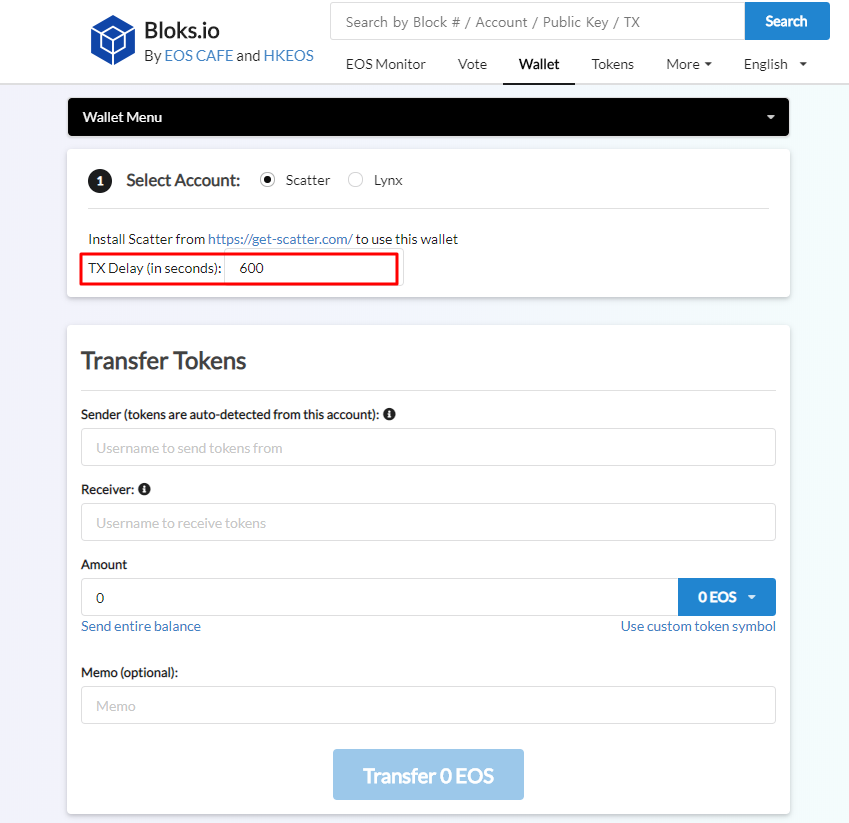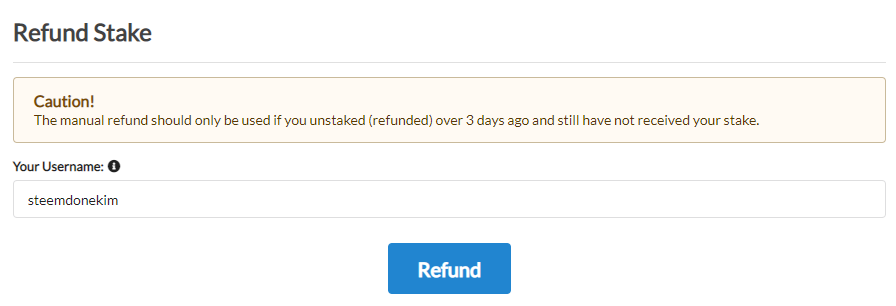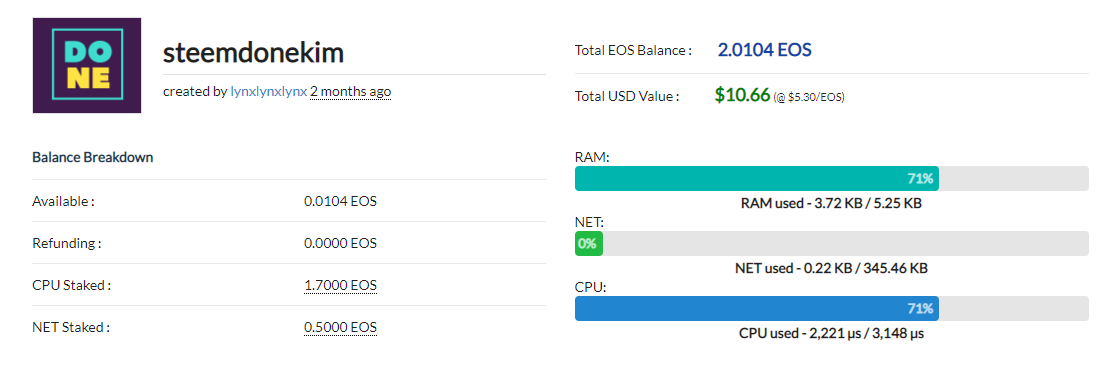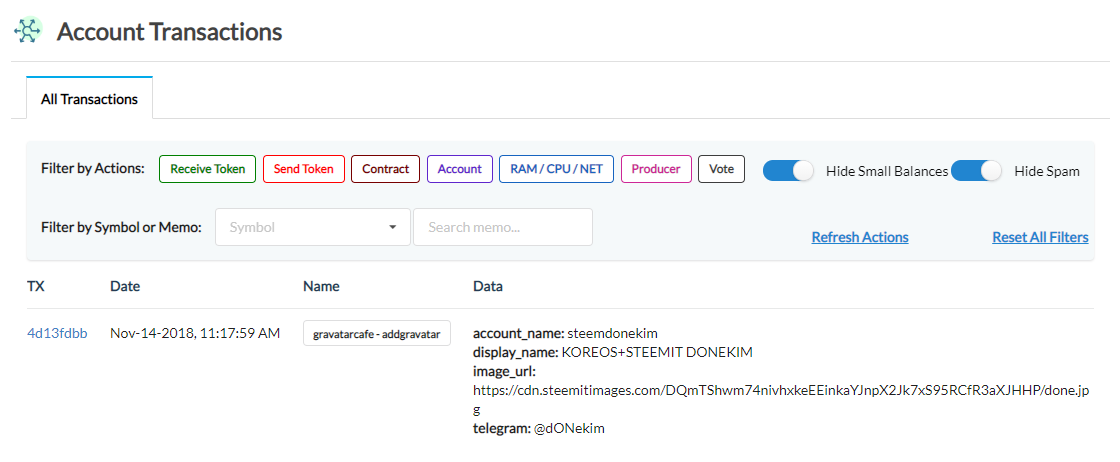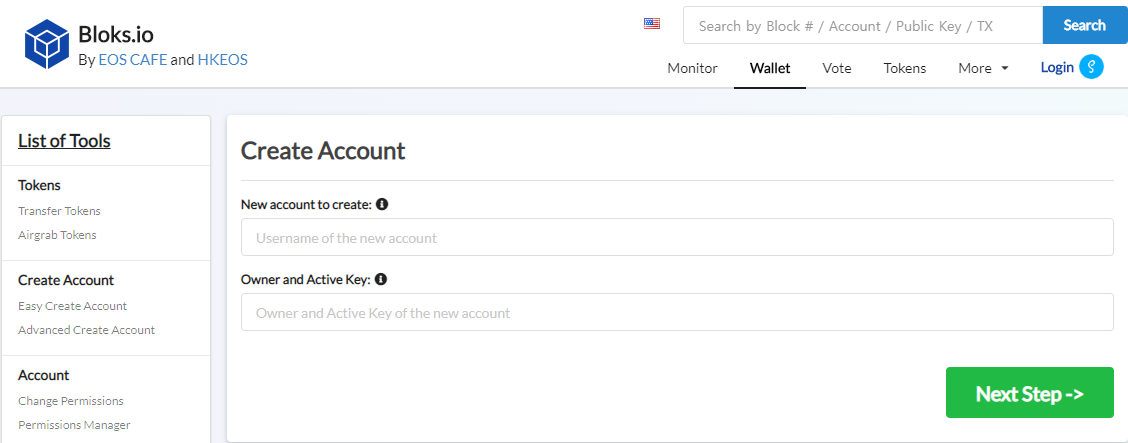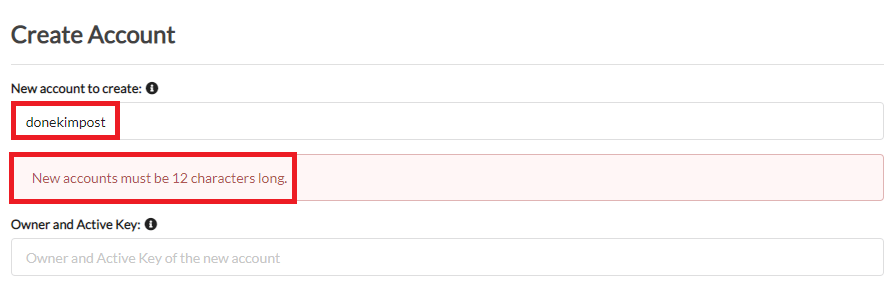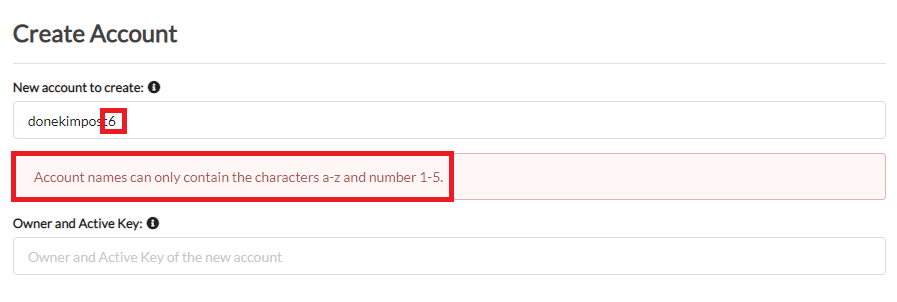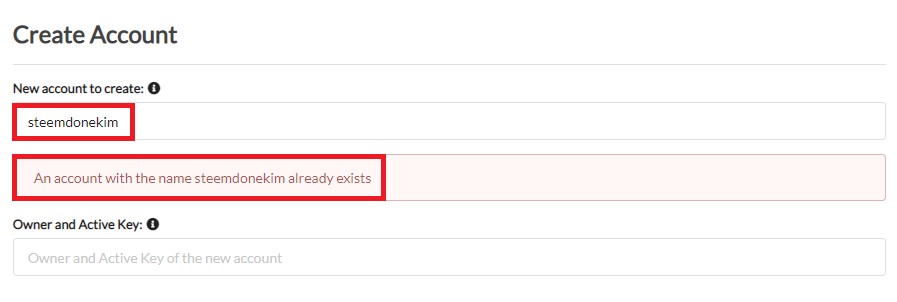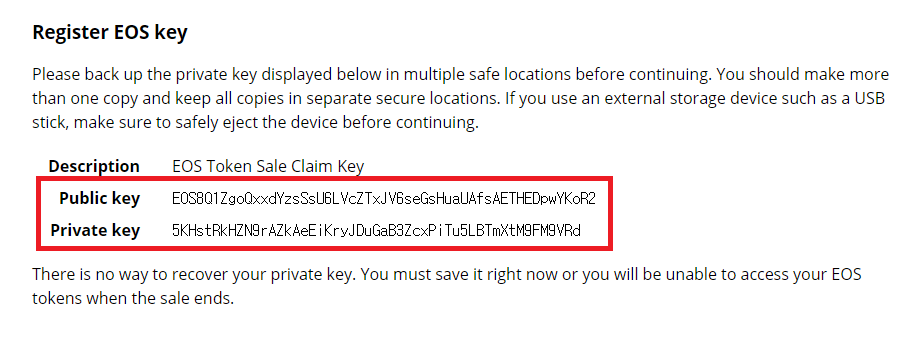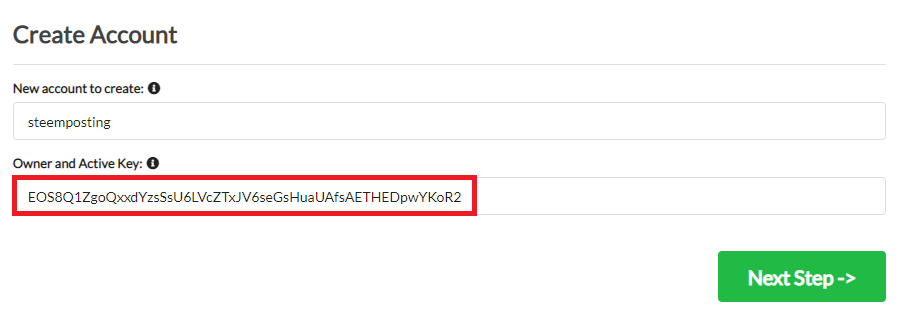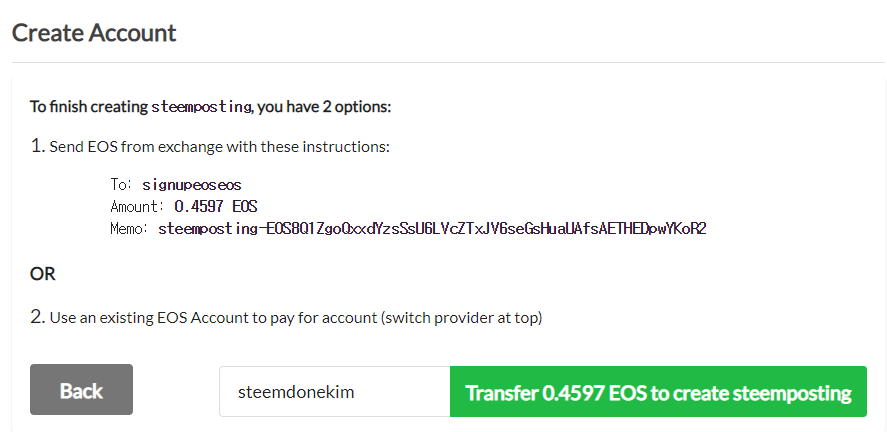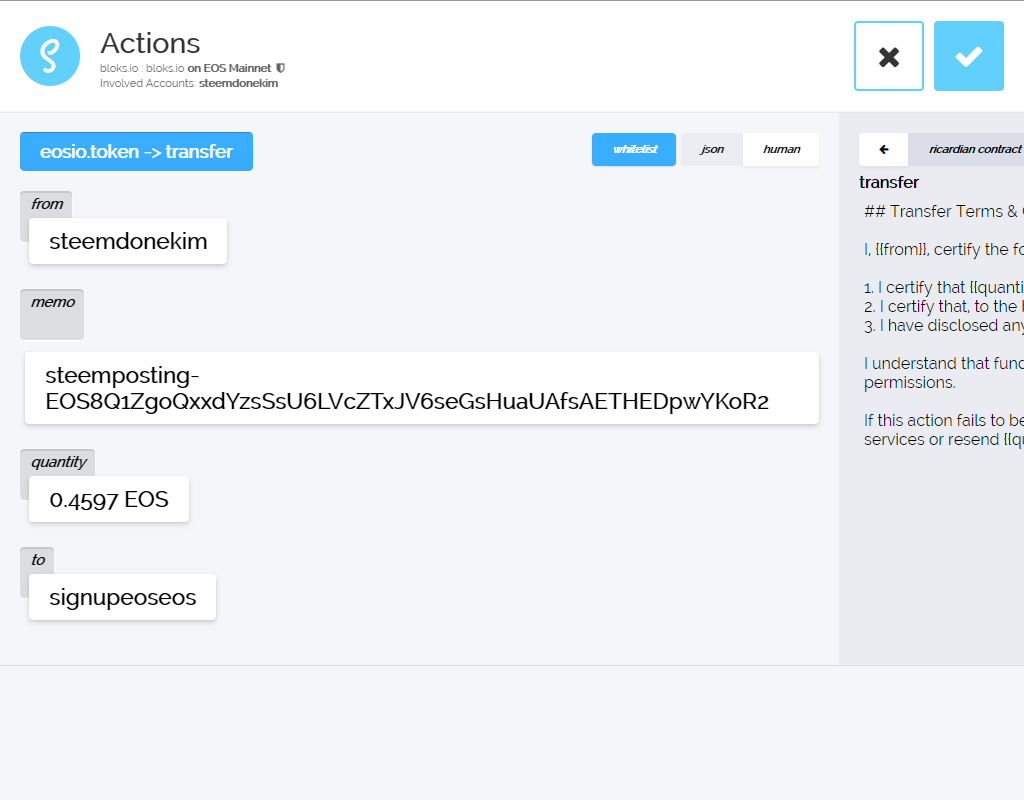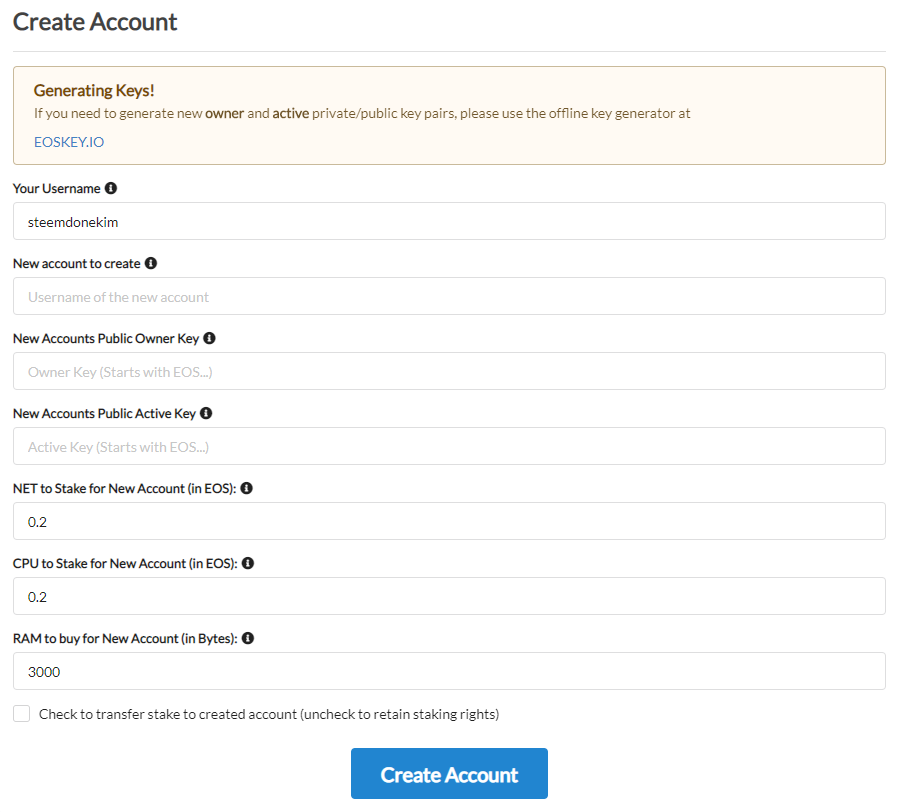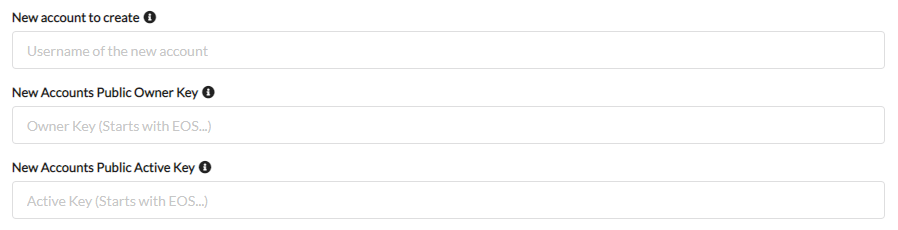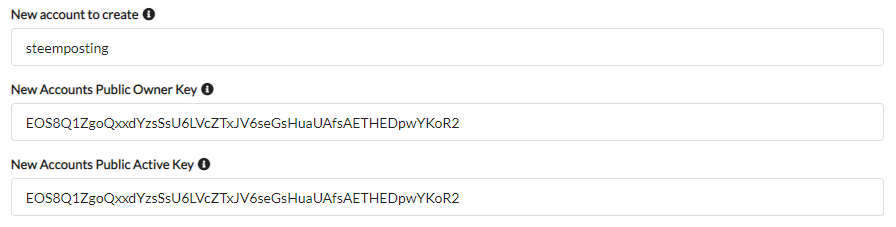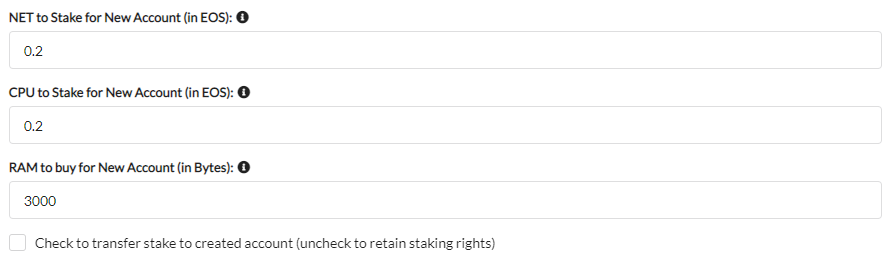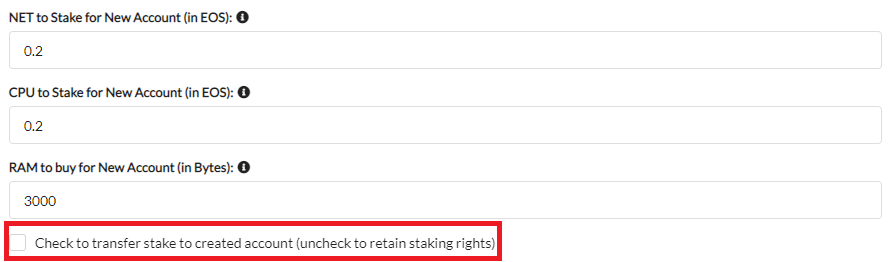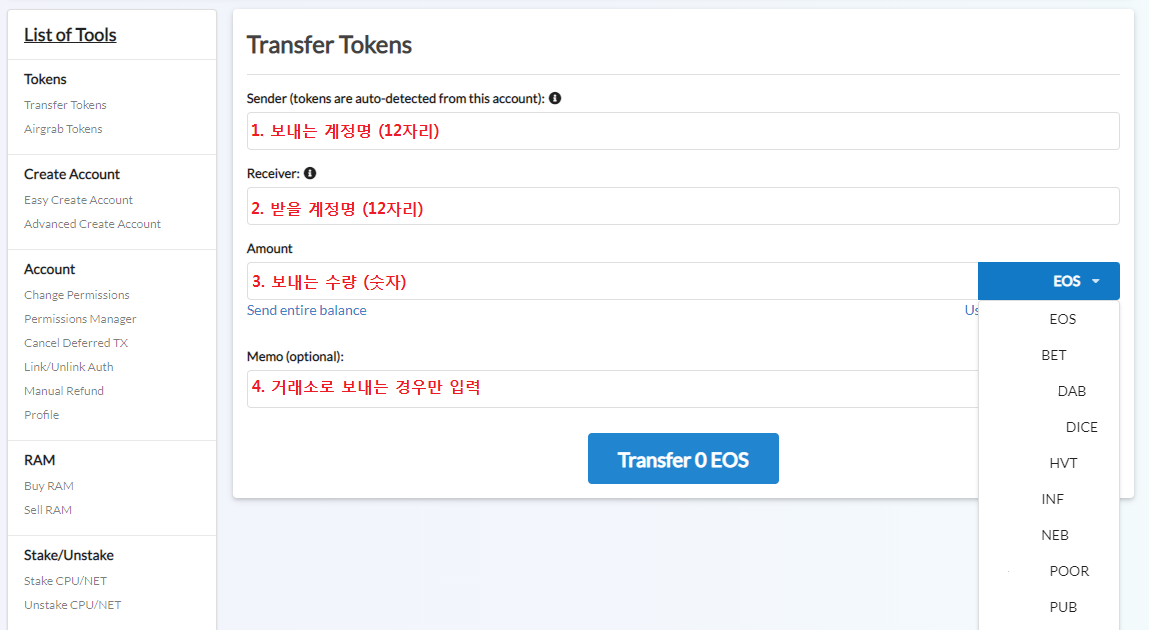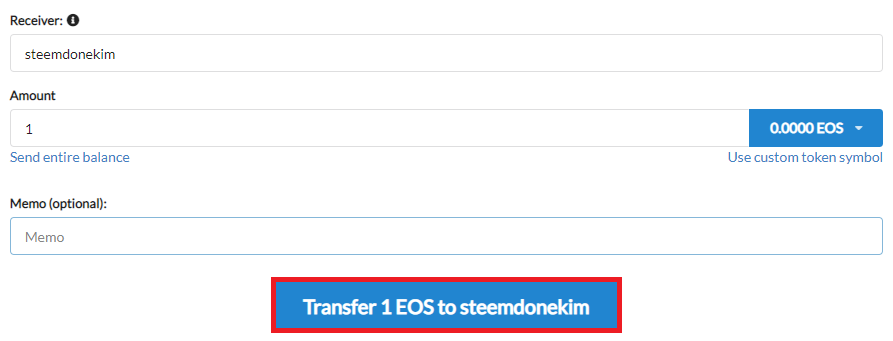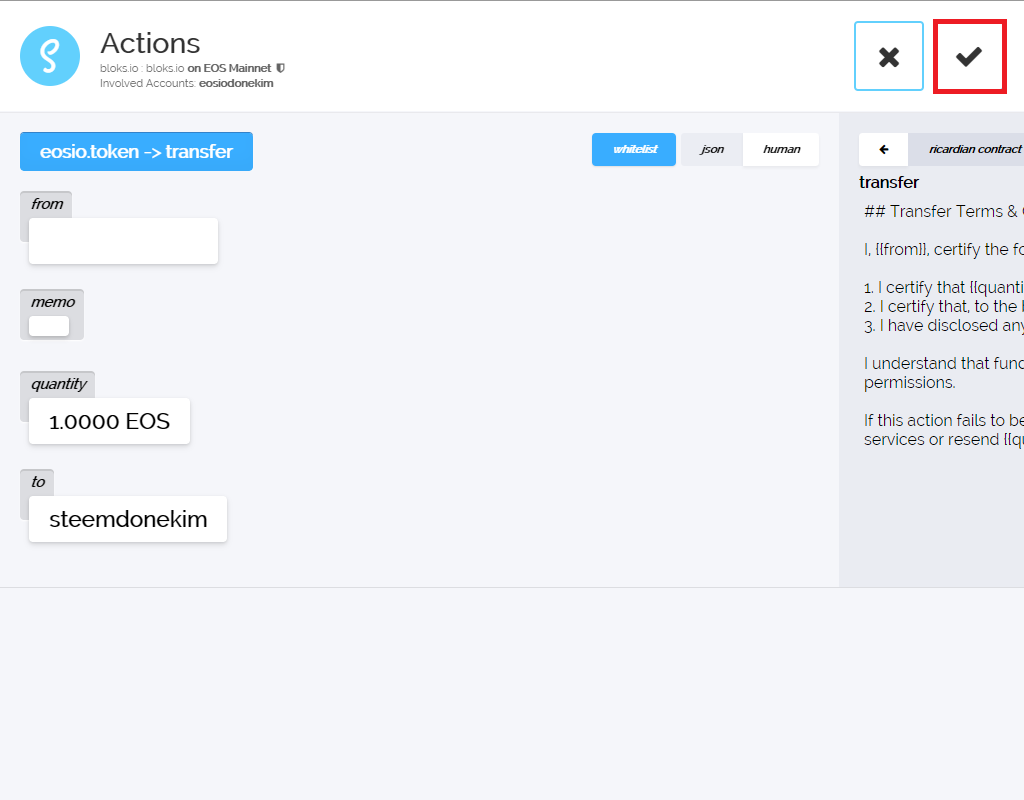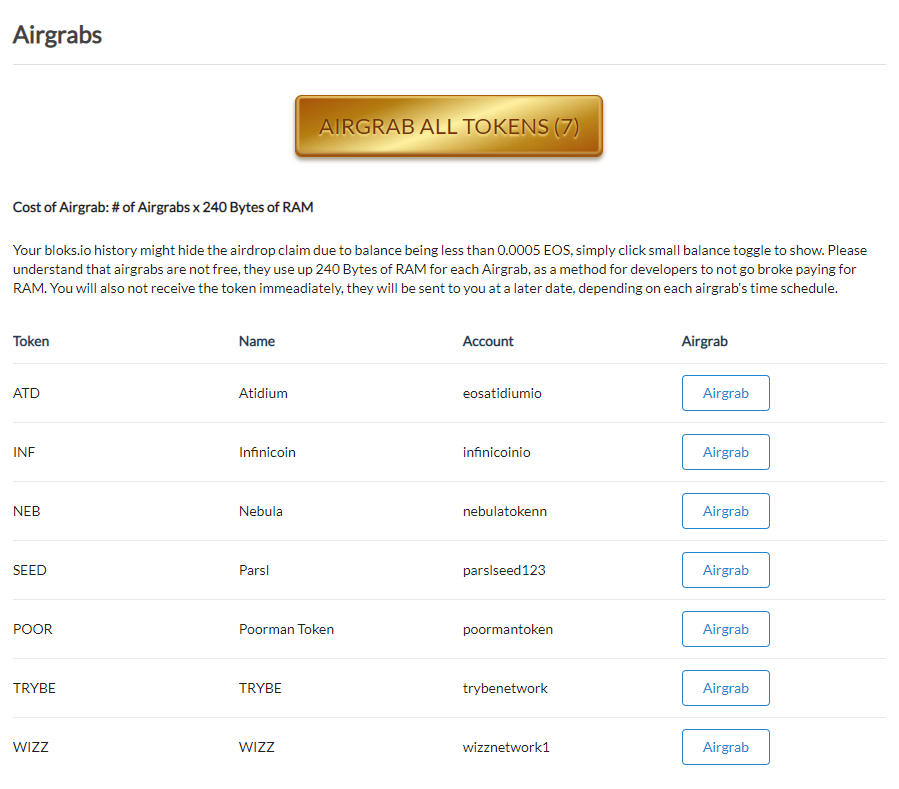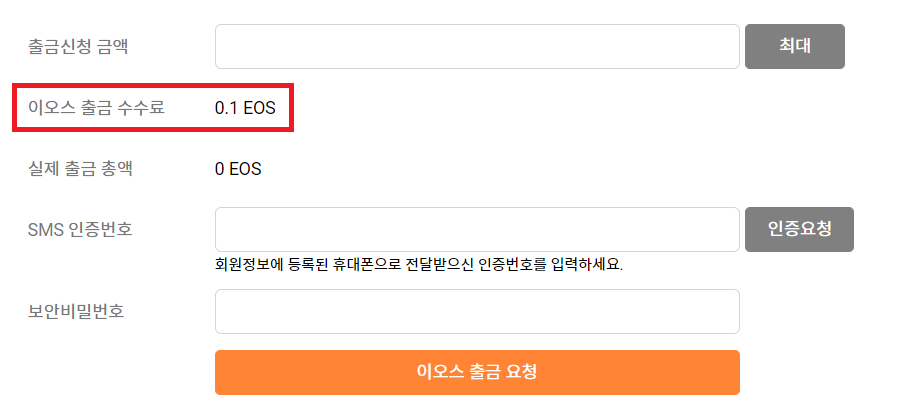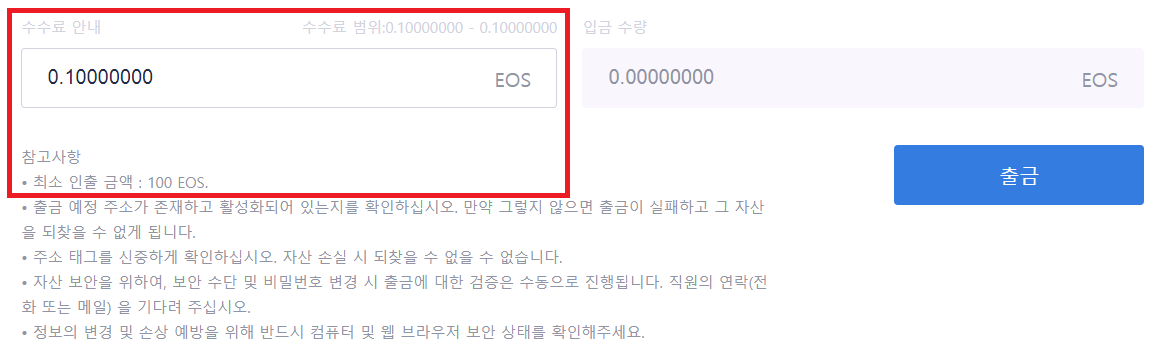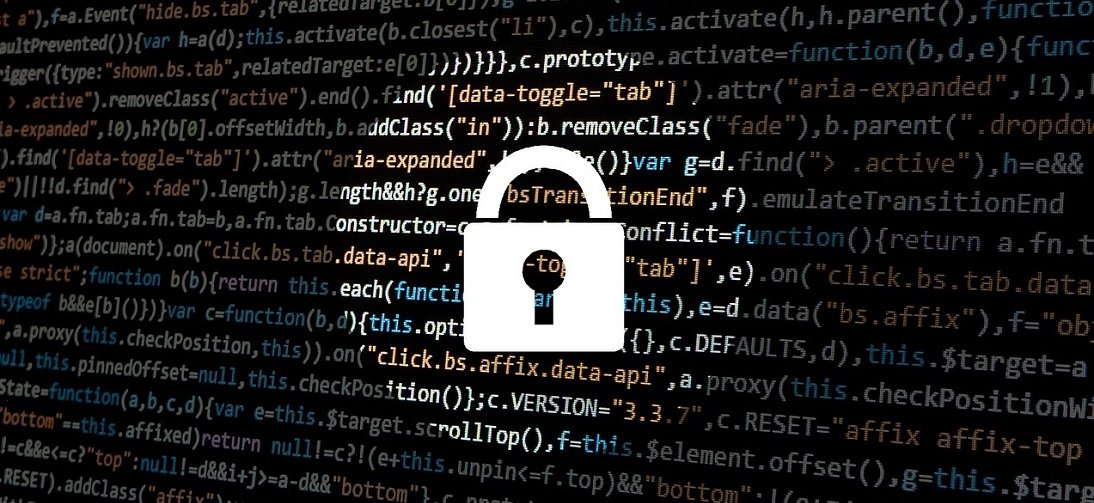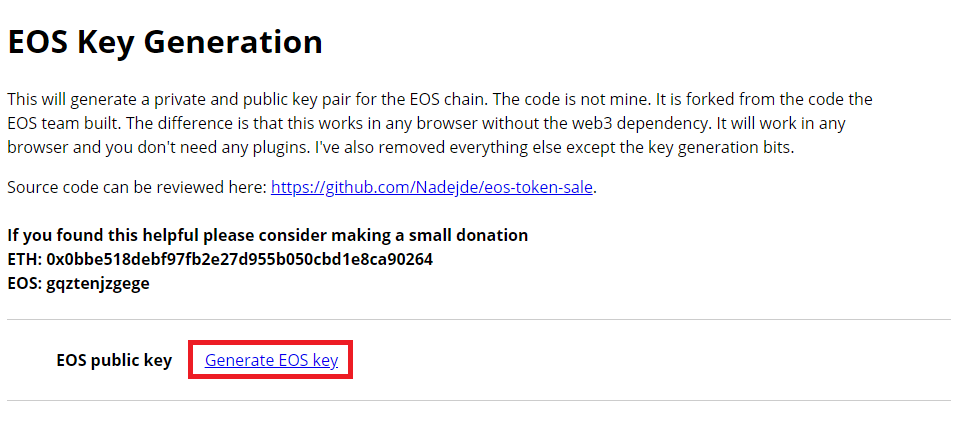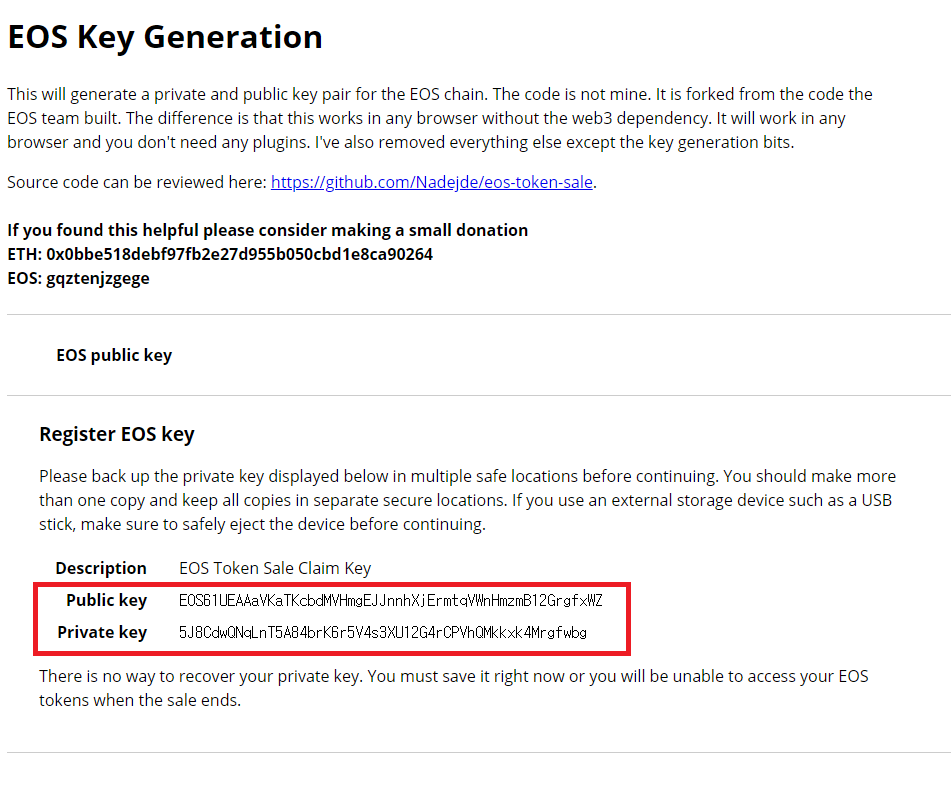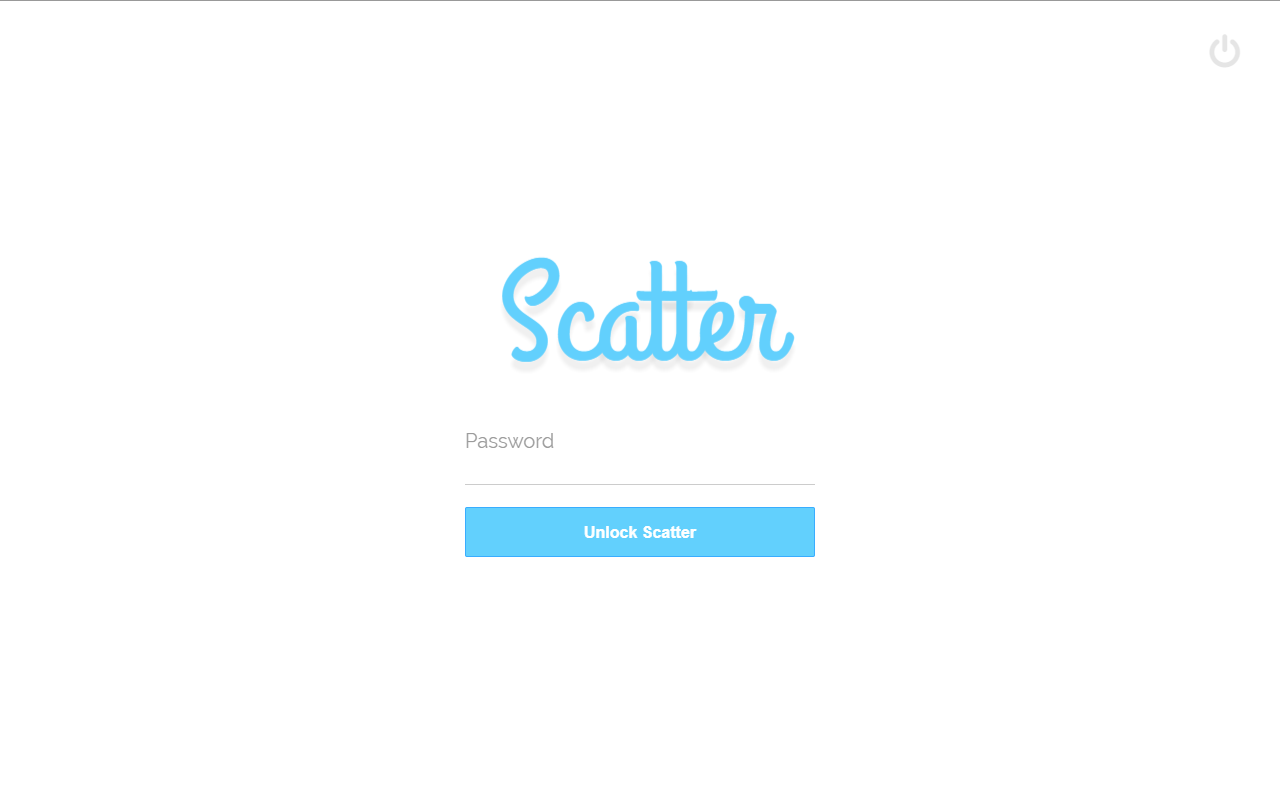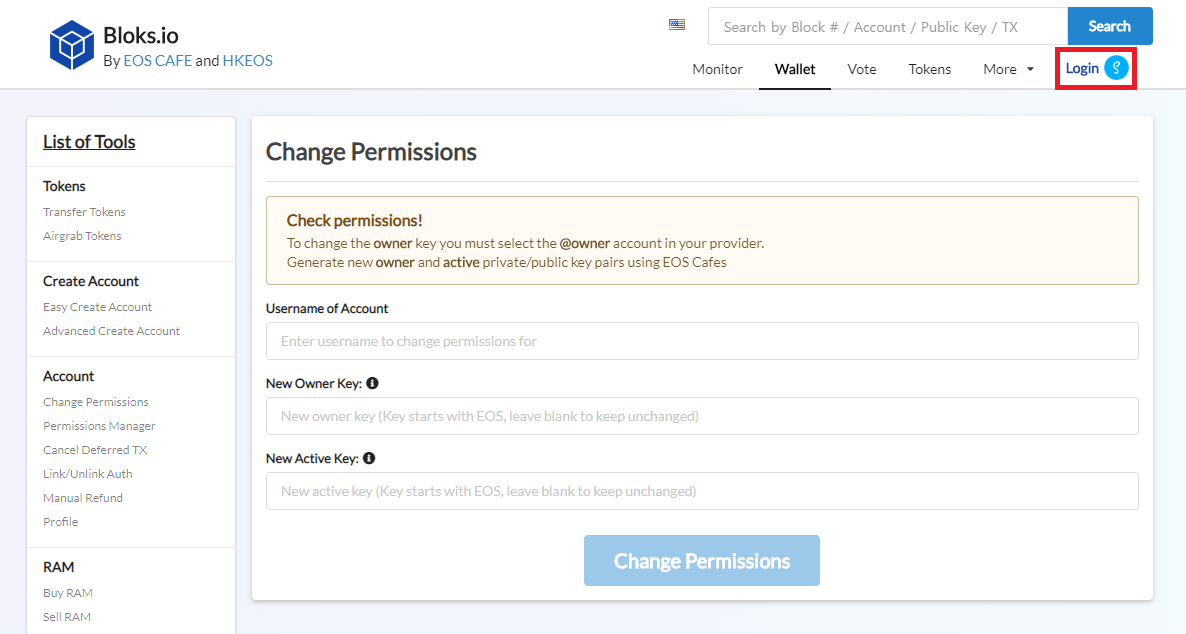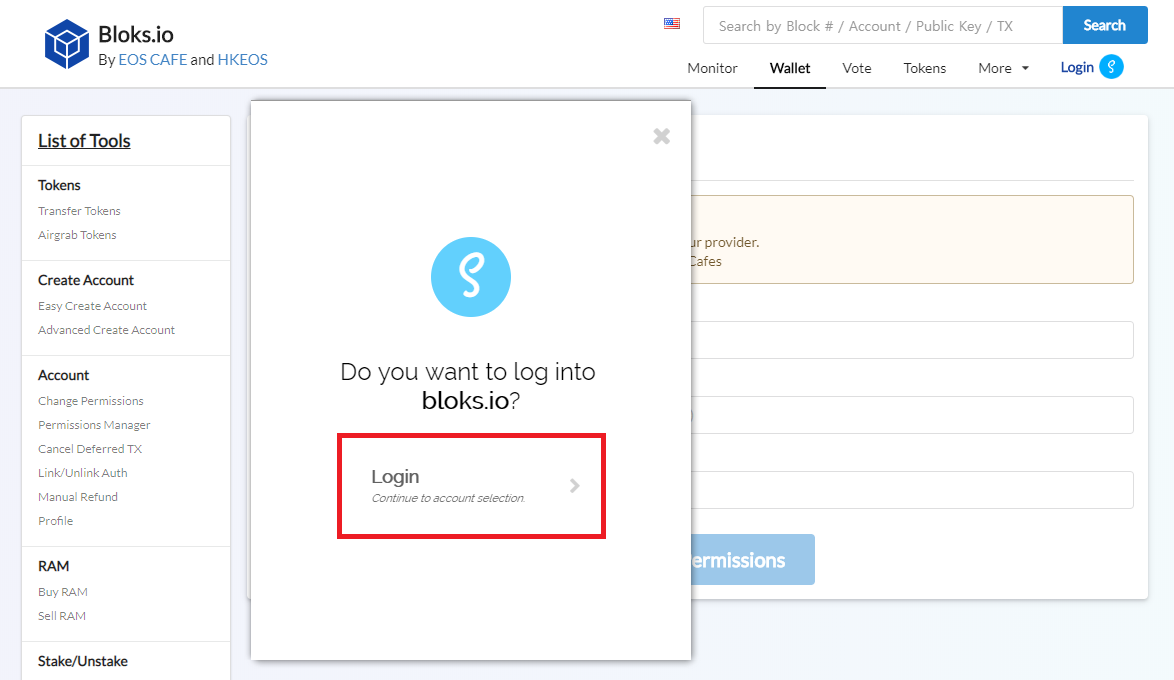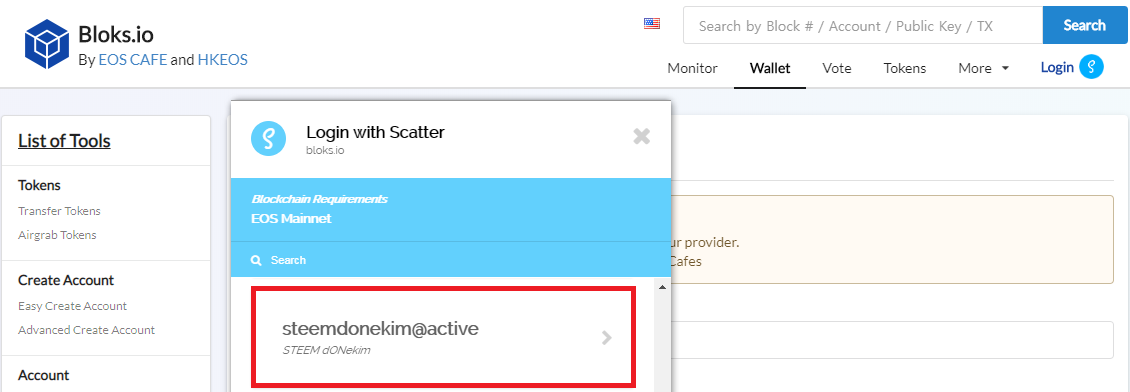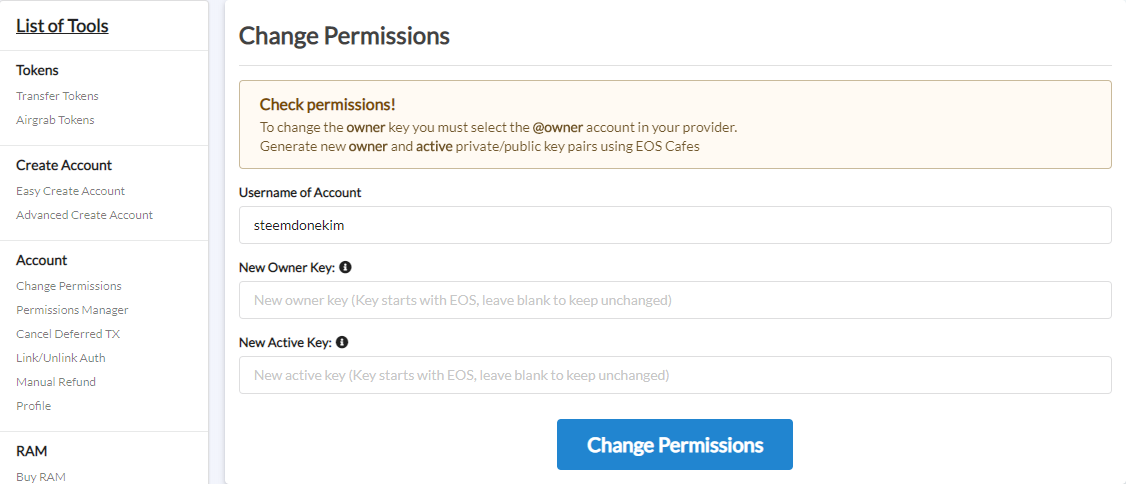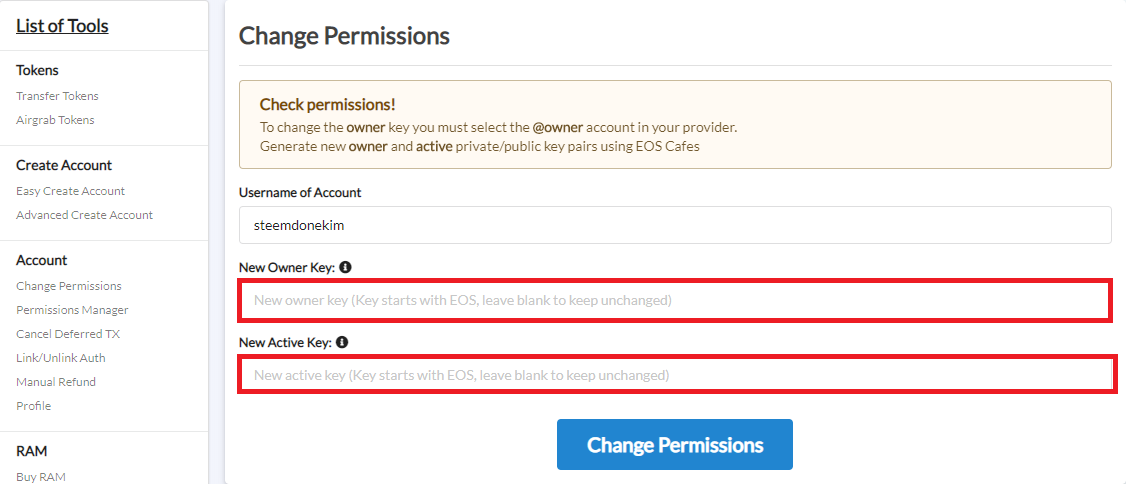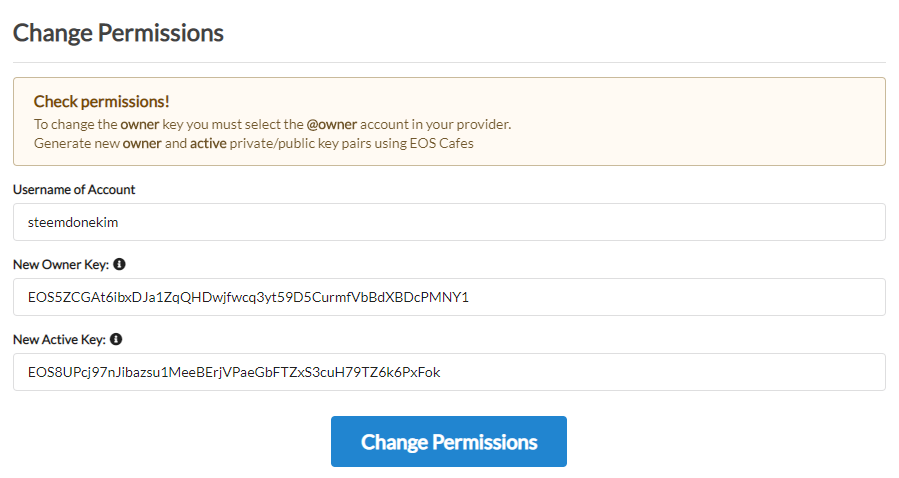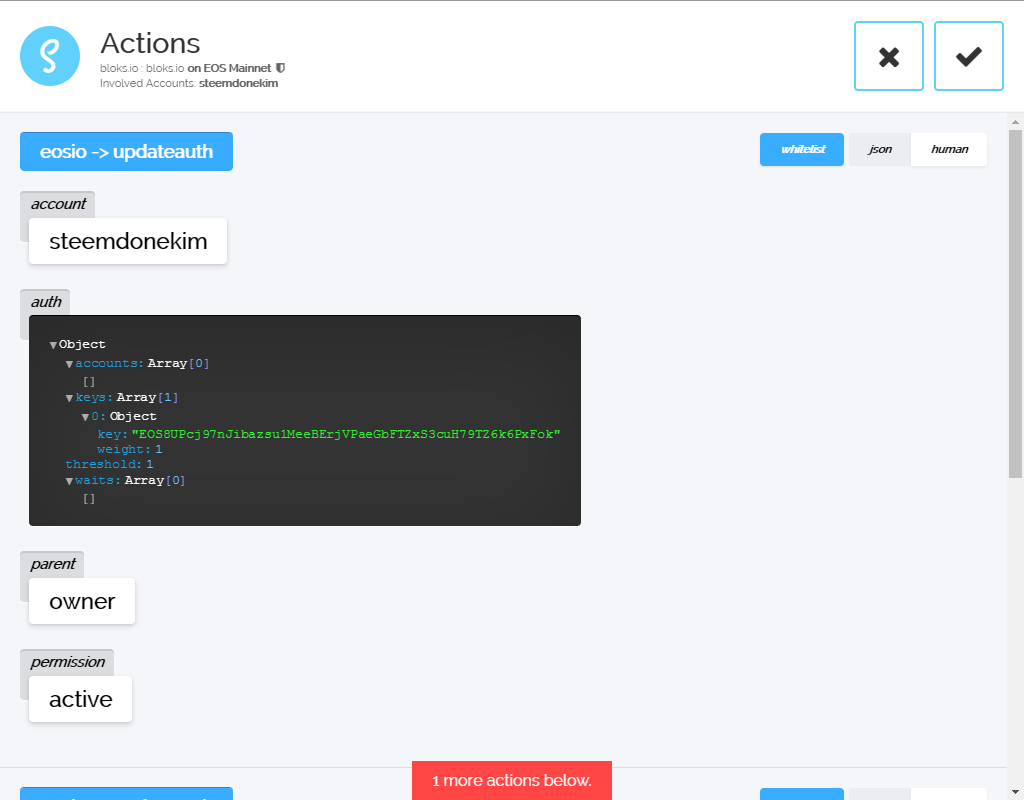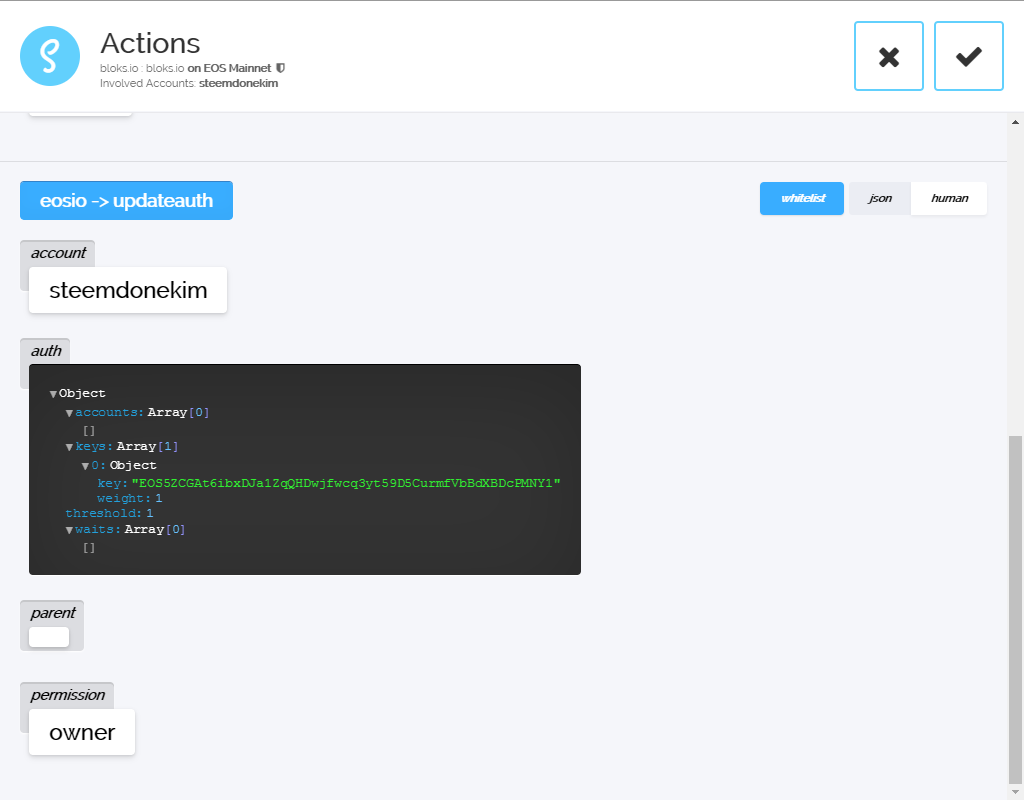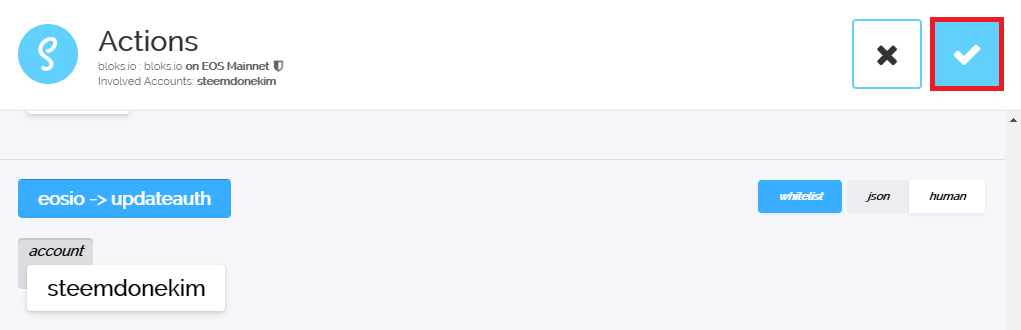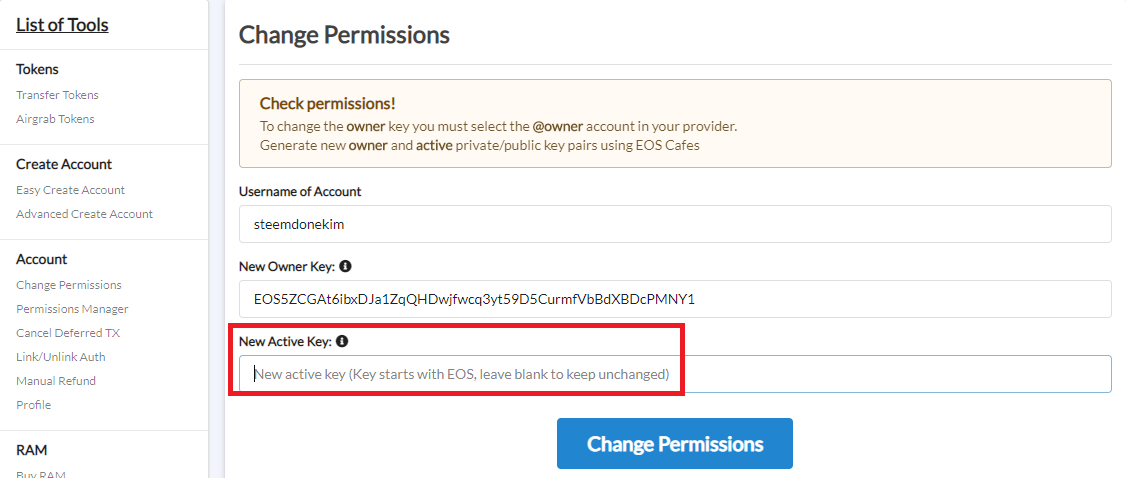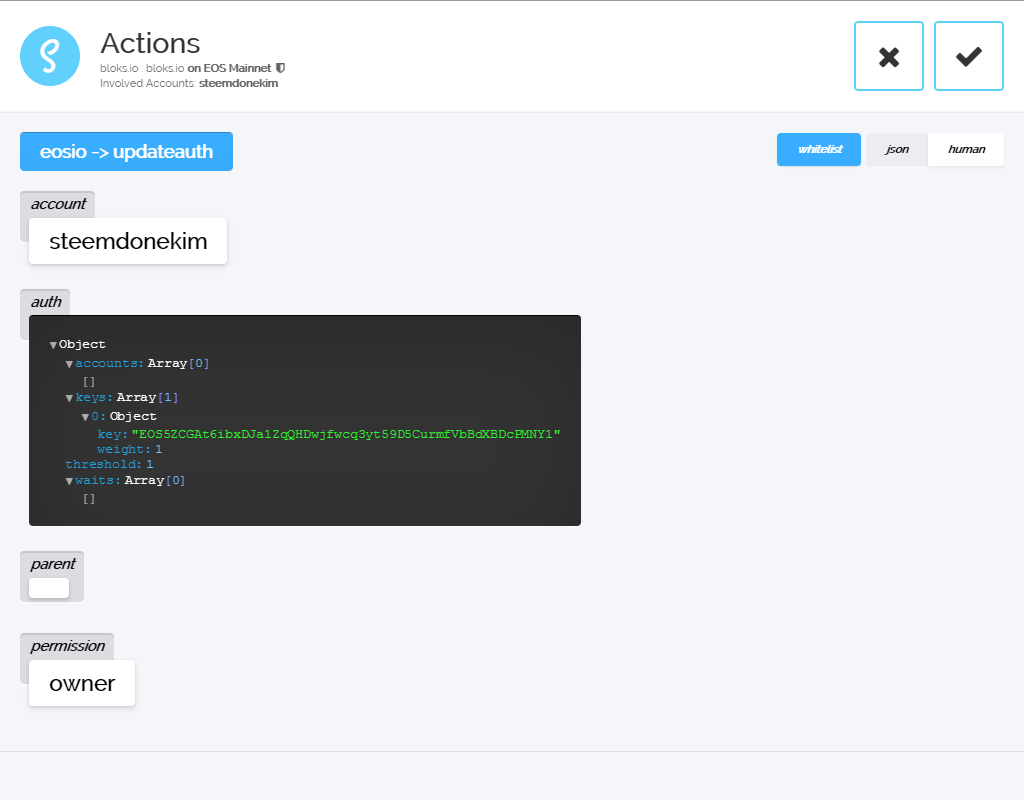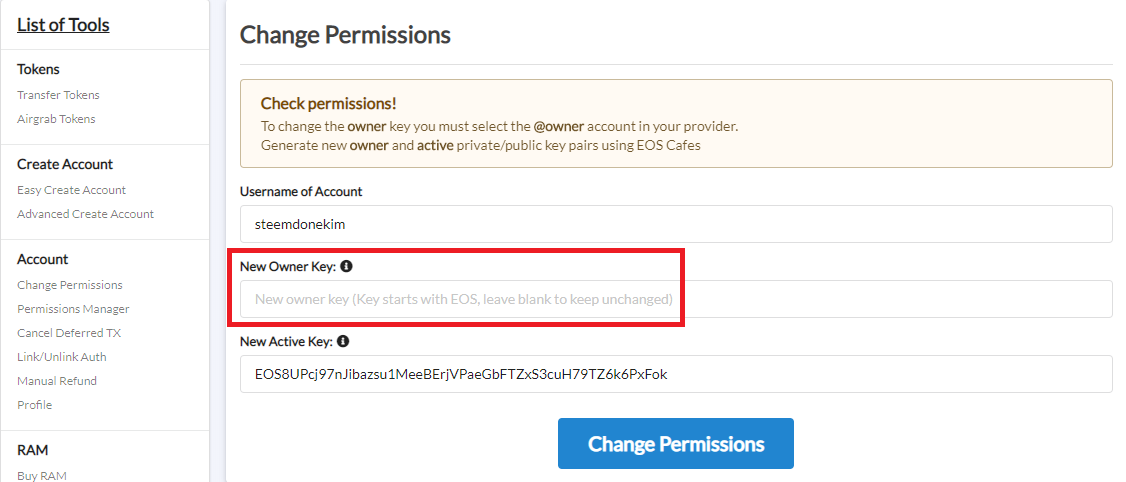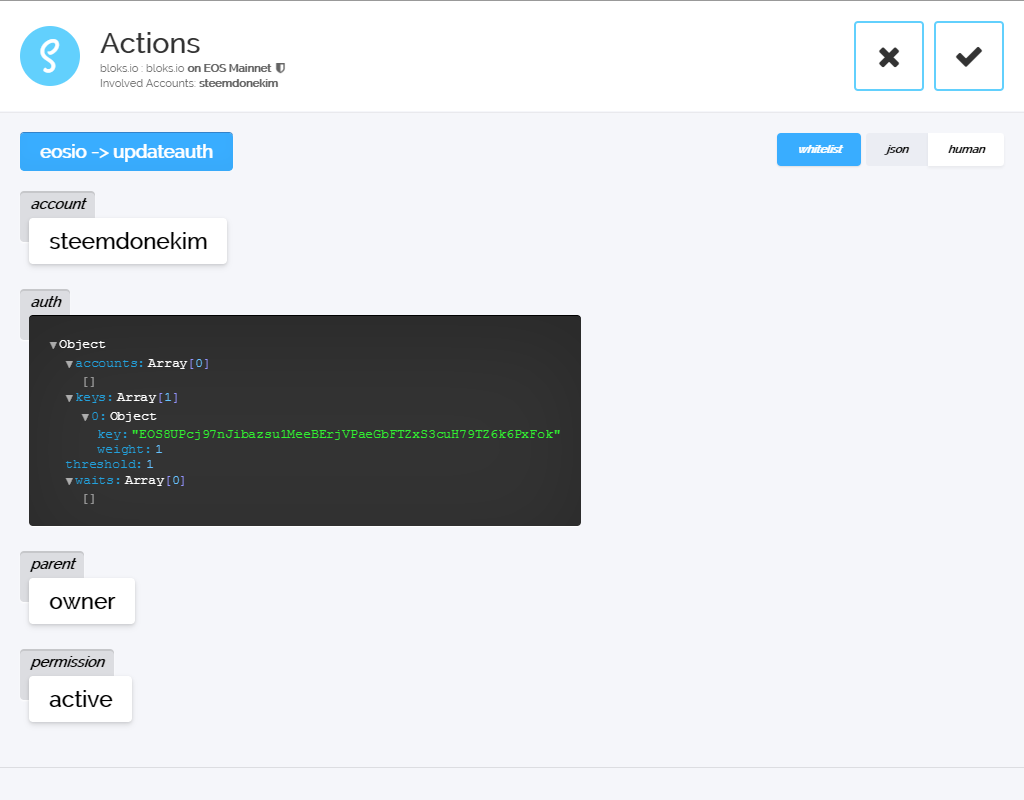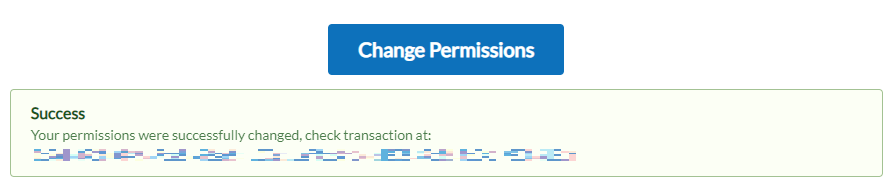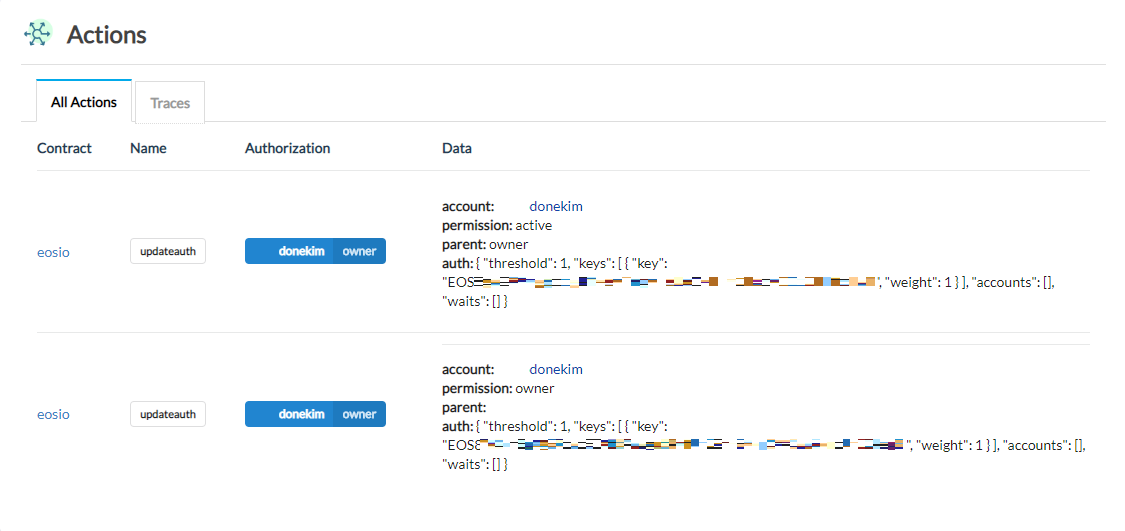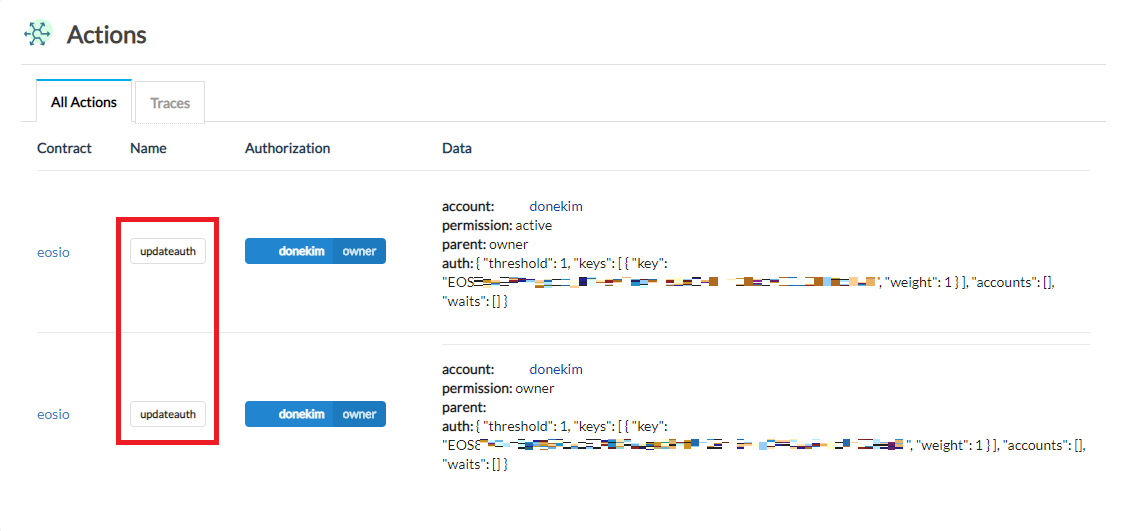안녕하세요, 디온(@donekim)입니다. 오늘은 "Do Good, Earn KARMA"라는 슬로건을 가지고, 전세계의 모든 사용자들이 인류를 위해 사소한 선행부터 실천을 하며 보상을 받을 수 있도록 함으로써 보다 나은 세상을 만들어나가고자 하는 이오스 기반 소셜 네트워크 댑 카르마(KARMA)에 대해서 소개를 해 보도록 하겠습니다.
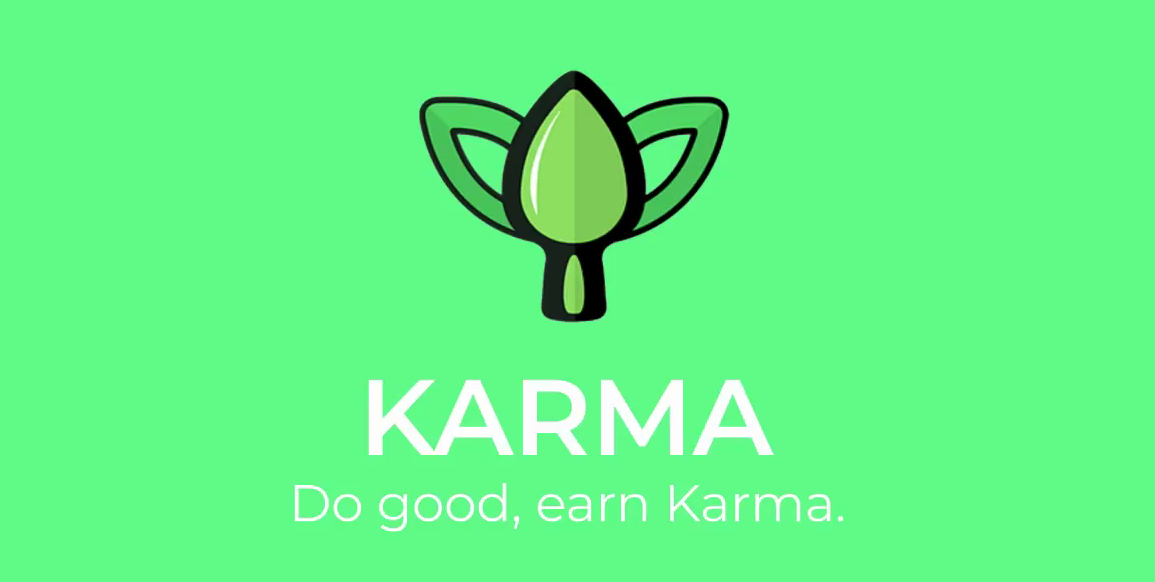
카르마(KARMA)는 “모든 개인들이 도움이 필요한 다른 이에게 도움을 행하고, 서로가 서로에게 선한 일을 베풀도록 장려함으로써 인류가 서로 상호작용하는 방식을 혁신하고 나아가 보다 나은 인류를 위한 전세계 공동체를 이루고자 하는 프로젝트”입니다.
지금까지 “서로가 서로에게 선한 일을 행하도록 장려한다”라는 것은 그것이 도덕적으로 옳은 것이기 때문이라는 추상적이고 관념적인 것에 불과했습니다. 간간히 뉴스에서 들려오는 “물에 빠진 사람을 구해줬더니 보따리 내놓으라고 한다”는 식의 기사들을 보면 전반적인 사회 분위기가 어떠한지를 짐작할 수 있습니다. 시장경제체제 하에서 경제활동 참여자들이 부를 얻기 위한 경쟁이 날로 치열해지고, 개인주의가 심화되면서 사람들은 보다 이기적이고 서로가 서로에게 철저히 무관심해져만 가고 있습니다.
그러나 카르마 커뮤니티는 “인간의 기초적인 욕구가 충족되어 있는 상태에서는 모두가 서로에게 긍정적으로 상호작용하려는 DNA가 내재되어 있다”고 믿습니다. 그래서 서로가 서로에게 선한 일을 행하고 장려하기 위한 어떠한 인센티브가 트리거로서 작동한다면, 상호간의 무관심을 극복할 수 있다고 생각합니다. 지금까지는 도움이 필요한 누군가에게 도움을 준다고 하더라도 이와 같은 활동을 통해 경제적인 이득을 얻을 수 있는 경우는 없었고, 이를 장려하는 하나의 거대한 문화가 잘 형성되지 않았기 때문입니다.
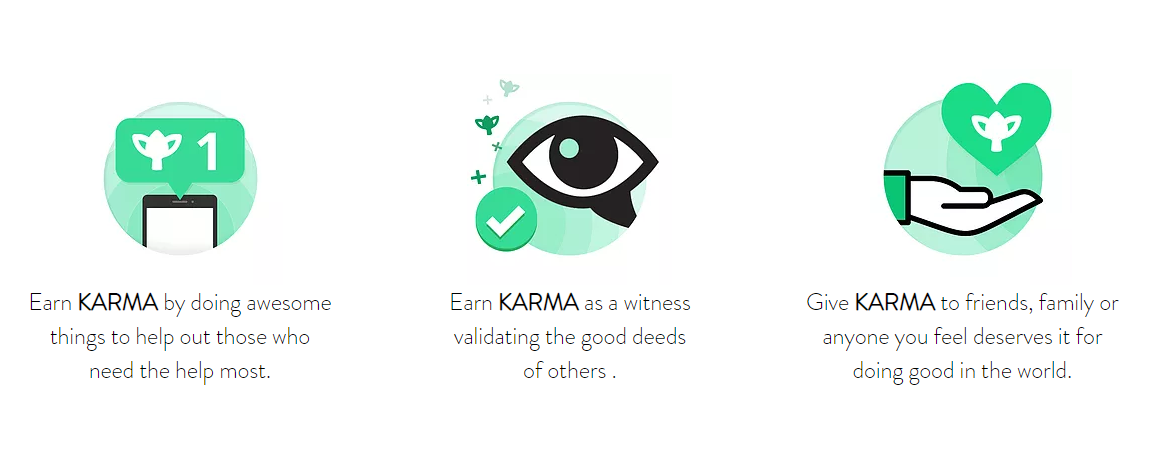
카르마는 SNS와 블록체인 기술에서 그 해답을 찾은 것으로 보입니다. 이오스 블록체인 기반의 소셜 플랫폼 디앱 카르마를 사용하는 전세계의 모든 사용자들은 ①도움이 필요한 다른 사람에게 도움을 주거나, 선한 일을 행함으로써 이에 대한 경제적 보상을 받는 수혜자이자, ②다른 사용자들의 선한 행동이 연출되었거나 다른 저의가 있었는지, 아니면 순수한 행동인지를 판별해줄 수 있는 증인이 되며, ③타인을 위해 보이지 않는 곳에서 좋은 일들을 하고 있는 사람들에게 기부를 하는 후원자가 될 수 있습니다.
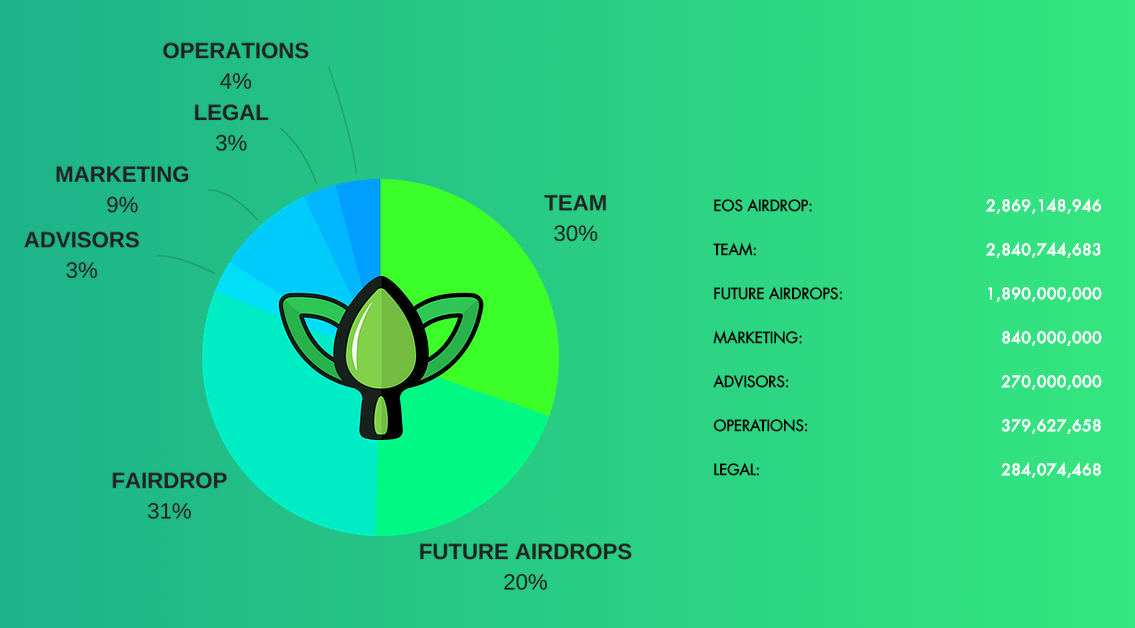
수혜자 또는 증인으로서 받는 경제적 보상은 모든 사용자들의 자발적인 참여를 이끌어내는 인센티브의 역할을 하게 되는데 이때 경제적 보상으로 활용되는 것이 바로 카르마토큰(KARMA)입니다. 사용자들은 좋은 일을 하는 영상이나 이미지를 카르마앱을 통해 업로드하면 업보팅을 통해 카르마토큰을 얻을 수 있습니다. 더불어 해당 활동이 연출되거나 거짓된 활동인지를 검증하는 활동을 통해서도 카르마 토큰을 얻을 수 있습니다.
몇 가지 우려가 되는 점은 “진정한 선행은 남들에게 보이기 위해 하는 것이 아니라 남들이 보고 있든 보고 있지 않든 행하는 것”이기 때문에 ①진정한 선행을 하는 누군가가 스스로 이미지나 영상에 텍스트 설명을 붙여 자신의 선행을 콘텐츠화하는 것이 어려울 수 있다는 점, 그리고 ②카르마의 설립 취지와는 달리 발생할 수 있는 어뷰징의 문제, 나아가 ③오히려 해당 선행을 리포팅하는 타인에게 보상이 돌아갈 수 있다는 점 등입니다. 쉽게 접근할 수 있으면서도 진정으로 선한 일을 행하는 사람들에게 보상이 돌아갈 수 있도록 커뮤니티의 많은 고민들이 필요한 부분입니다.
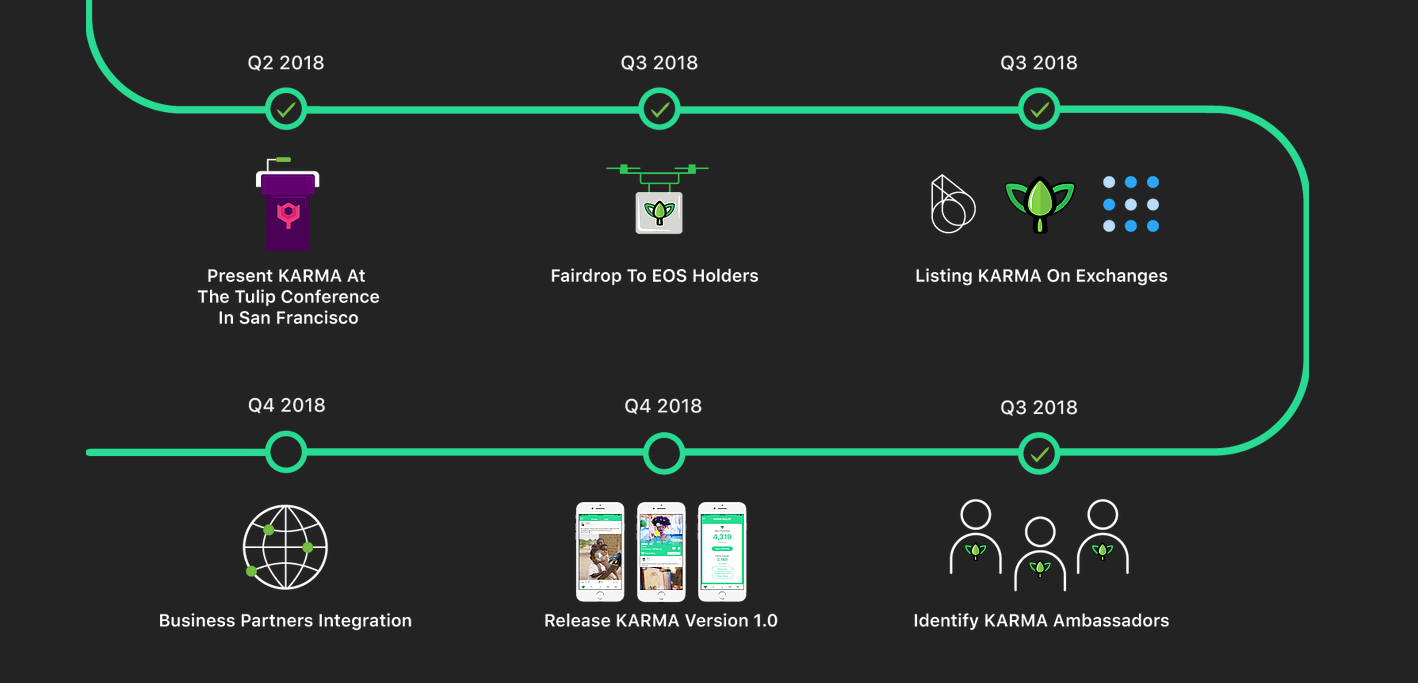
카르마 프로젝트팀의 가장 큰 강점은 로드맵과 관련이 있습니다. 카르마는 이오스 메인넷 런칭 이후 시점인 2분기부터 자신들이 계획한 로드맵을 충실히 이행 중에 있습니다. 프로젝트가 추구하는 방향성이 강력한 신뢰를 바탕으로 한다는 점을 마치 잘 알고 있다는 것을 증명하는 것처럼, 나름 굉장히 타이트한 단기적인 로드맵을 당초의 계획에 맞춰 충실하게 진행하고 있다는 점에서 팀에 높은 점수를 주고 싶습니다.
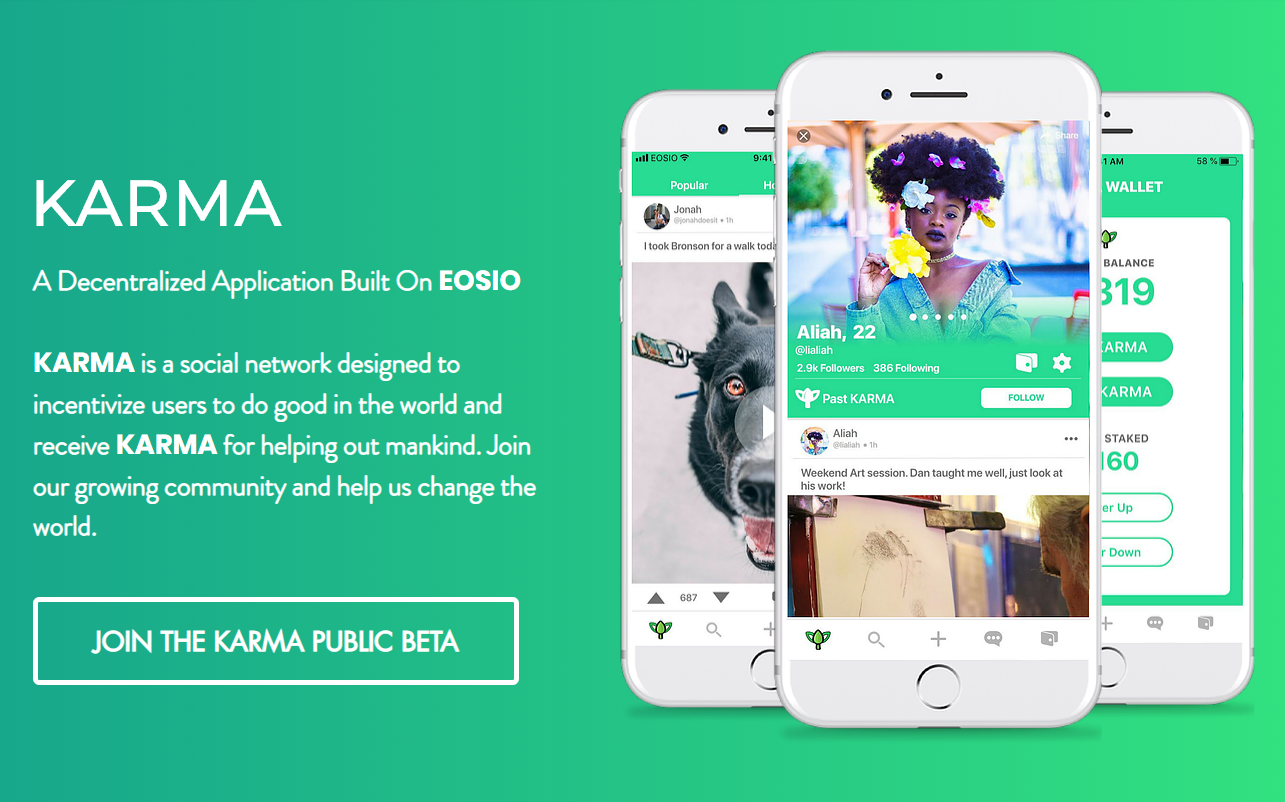
카르마팀은 2018년 4분기에 해당하는 현재 당초의 로드맵대로 카르마댑 MVP를 출시하고 퍼블릭베타 테스트를 진행 중에 있습니다. 퍼블릭베타는 iOS와 안드로이드 모두 참여가 가능하고 현재도 공식 홈페이지에서 신청을 받고 있으므로 원하시는 분들은 누구나 참여가 가능합니다. (아래의 링크를 참고하세요)
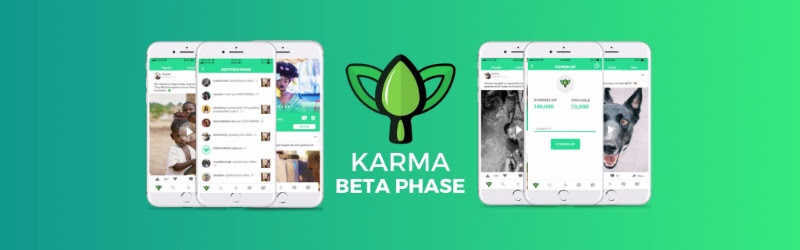
현재 카르마 퍼블릭 베타 테스트의 경우에는 이오스 메인넷이 아닌 정글 테스트넷에서 진행이 되고 있으며 베타 테스트 신청자들을 대상으로 이메일을 통해 순차적으로 참여방법 및 앱 다운로드 링크 등을 안내 중입니다. 아직 퍼블릭 테스터 모집이 종료되지 않았으므로 혹시라도 카르마 프로젝트에 관심이 있으신 분들은 주저하지 마시고 퍼블릭 베타 테스트에 참여하여 모바일 어플을 체험해보시는 것도 좋을 것 같습니다 :D
다음 포스팅에서는 퍼블릭 베타 테스트에 참여하는 방법과 함께 카르마 모바일 앱 베타 테스트 체험기에 대해서 다뤄보도록 하겠습니다!
- 카르마 공식 홈페이지 : https://www.karmaapp.io/
- 카르마 백서(영문) : 다운로드
- 카르마 원페이저(영문) : 다운로드
- 카르마 공식 트위터 : https://twitter.com/karmaapp_io
- 카르마 공식 텔레그램(영문) : https://t.me/karmaapp
- 카르마 공식 텔레그램(한국) : https://t.me/karmakoreaofficial

[디온의 이오스 이야기 시리즈 한 눈에 보기]
#1. 이오스 생태계 초심자를 위한 기초설명
(1) 기존 암호화폐(비트코인/이더리움)와 이오스의 지갑생성 차이점 설명
(2) 이오스 계정 생성 방법 설명
(4) 이오스 지갑들의 종류 및 특징
(5) 이오스 키쌍(Key pairs) 및 권한(Permission)에 관한 설명
(6) 액티브키(Active key) / 오너키(Owner key)에 관한 설명
(7) [토큰 배분 메커니즘에 관한 설명]
- 1편 : 새롭게 등장한 에어그랩(Airgrab)이란 무엇인가?
- 2편 : 에어드랍(Airdrop), 쉐어드랍(Sharedrop), 에어그랩(Airgrab)
- 3편 : 에어드랍(Airdrop), 에어그랩(Airgrab), 스카이훅(Skyhook)
#2. 툴킷 설명 및 종류별 사용방법
(2) 이오스 허브(eoshub.io) - by EOSYS 사용방법
(3) 마이이오스킷(myeoskit.com) - by EOS ASIA 사용방법
(4) 블록스닷아이오(bloks.io) - by EOS Cafe Block & HKEOS 사용방법
#3. 이오스 댑(DApp) 생태계 자세히 살펴보기
(0) 이오스의 댑 생태계 훑어보기 시리즈
(1) 아티디움(Atidium) : 이오스 기반 자산관리 매니저
(2) 호루스페이(HORUSPAY) : 이오스 기반 글로벌 페이롤 포탈
(3) 덱시오스(DEXEOS) : 이오스 기반 탈중앙화거래소
(4) 친타이(Chintai) : 이오스 자원임대 플랫폼
(5) 데블(Dabble) : 이오스 기반 소셜 미디어 플랫폼
(6) 파슬(Parsl) : 합법적인 대마초 공급망 관리 플랫폼
(7) 하이어바이브즈(HireVibes) : 크라우드 소싱 기반 탈중앙화 채용 플랫폼
(8) 센스쳇(SenseChat) : 이오스 기반 탈중앙화된 P2P 메신저
(9) 이오스나이츠(EOSKnights) : 이오스 기반 방치형RPG 게임
(10) 리들(RIDL) : 이오스 기반 탈중앙화된 평판 및 신원관리 시스템
(11) 카르마 : 이오스 기반 탈중앙화된 선의보상 소셜 커뮤니티 플랫폼
#4. EOS.IO 코드 포크체인 살펴보기
(3) 텔로스(TELOS)
(4) 워블리(WORBLI) : 기업 금융 시스템 운영에 최적화된 시스터체인


H O P E F O R T H E B E S T ,
P L A N F O R T H E W O R S T
https://steemit.com/@dONekim
Sponsored ( Powered by dclick )
This page is synchronized from the post: ‘[이오스 이야기] Do Good, Earn KARMA 선행보상 소셜 플랫폼 카르마에 대해서 알아보자!’